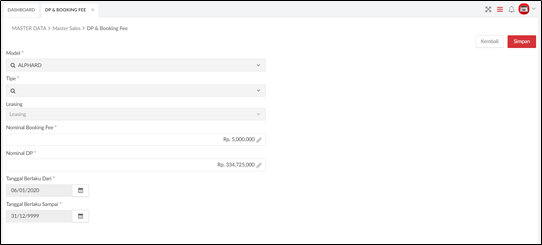Berikut menu DP & Booking Fee yang dapat diakses melalui Master Data -> Profile -> DP & Booking Fee. Menu ini dapat digunakan untuk memantain nominal DP dan Booking Fee yang disarankan yang sedang berlaku di Cabang. User dapat melihat tampilan seperti pada Gambar 77 – DP & Booking Fee.
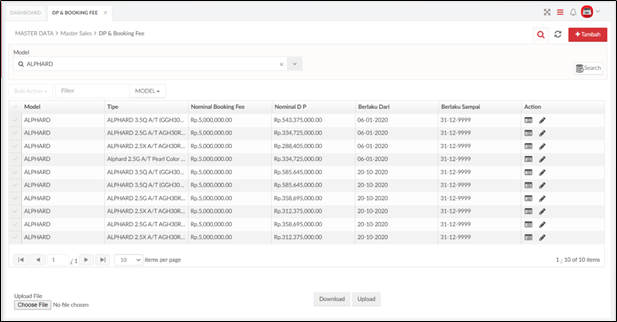
Berikut penjelasan lebih lanjut mengenai fungsi yang ada pada tampilan DP & Booking Fee :

| Tombol ini digunakan untuk membuka halaman tambah data Paket Aksesoris. |

| Field ini digunakan untuk menginput kata kunci pencarian. |

| Tombol ini digunakan untuk membuka halaman detail data dari Paket Aksesoris. |

| Tombol ini digunakan untuk mengubah data Paket Aksesoris. |

| Tombol ini digunakan untuk refresh data dan tampilan. |

| Tombol ini digunakan untuk melakukan pencarian sesuai dengan filter yang sudah diisi. |

| Field ini digunakan untuk mencari data dari Model yang dipilih. |
1.4.7.1. Lihat Detail
User dapat melihat detail informasi dari nominal DP & Booking Fee yang sudah ada, user dapat menekan tombol

seperti pada Gambar 77 – DP & Booking Fee, untuk menampilkan halaman detil dari informasi DP & Booking Fee yang sudah dibuat seperti pada Gambar 78 – Lihat Detail DP & Booking Fee.
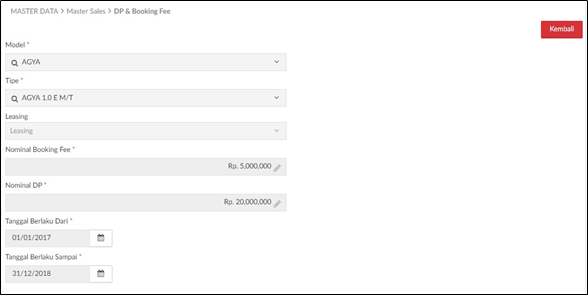
1.4.7.2. Tambah DP & Booking Fee
User dapat membuat data DP & Booking Fee, dengan cara menekan tombol

seperti pada Gambar 77 – DP & Booking Fee. User dapat mengisi pada field-field yang sudah disediakan, lalu melanjutkan dengan menekan tombol

untuk melakukan penyimpanan data atau menekan tombol

untuk membatalkan pembuatan data DP & Booking Fee dan kembali ke halaman utama DP & Booking Fee. User dapat melihat tampilan seperti pada Gambar 79 – Tambah DP & Booking Fee.
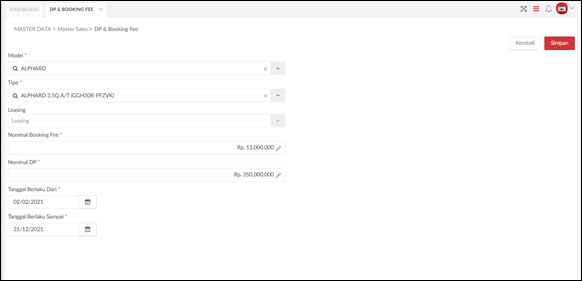
Selanjutnya User pun dapat menambahkan data DP & Booking Fee, dengan menggunakan metode Upload Data. Menggunakan tombol

seperti pada Gambar 77 – DP & Booking Fee untuk melakukan download template yang sudah disediakan, lalu User dapat mengisi template tersebut seperti pada Gambar 80 – Template Data DP & Booking Fee. Dilanjutkan dengan menekan tombol

untuk mengambil data dan menekan tombol

untuk melakukan upload data template ke DMS.

1.4.7.3. Ubah DP & Booking Fee
User dapat mengubah data DP & Booking Fee dengan cara menekan tombol

seperti pada Gambar 77 – DP & Booking Fee. User dapat mengubah data pada field Nominal Booking Fee dan Nominal DP yang sudah disediakan, lalu melanjutkan dengan menekan tombol

untuk melakukan penyimpanan data atau menekan tombol

untuk membatalkan perubahan data DP & Booking Fee dan kembali ke halaman utama DP & Booking Fee. User dapat melihat tampilan seperti pada Gambar 81 – Ubah DP & Booking Fee.